win7系统打开网页总是提示内存不足的解决方法和win7浏览器提示“确实允许此网页访问剪贴板吗”的解决方法
 喵喵
喵喵
05月13日 11:17
此文约为363字,阅读需要2分钟
一、win7系统打开网页总是提示内存不足的解决方法
1、打开IE浏览器,点击右上角打开Internet选项
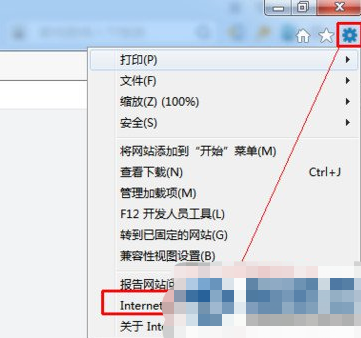
2、切换到“高级”选项卡,取消勾选“启用内存保护帮助减少联机攻击”,点击确定即可
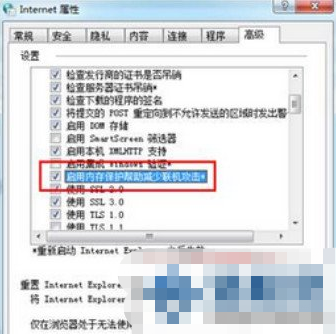
二、win7浏览器提示“确实允许此网页访问剪贴板吗”的解决方法
方法/步骤:
如果需要经常性的复制粘贴操作而又刚好碰到“确认允许此网页访问剪切板吗”的问题,那么可以按照以下方法试试。
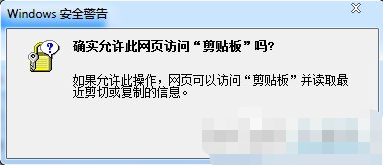
1、首先打开浏览器,在“工具”里打开“Internet选项”。
![]()
2、在“安全”选项卡里点击“自定义级别”。
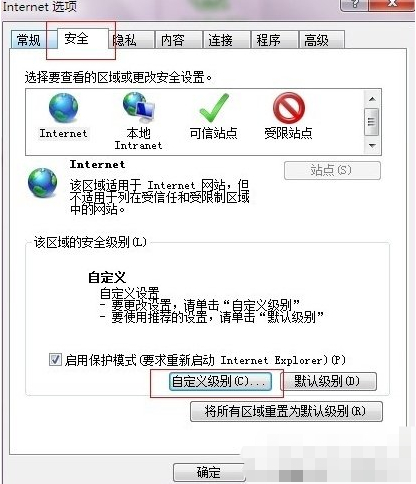
3、然后在弹出的窗口里下拉找到“允许对剪切板进行编程访问”。并选择“启用”然后“确认”即可。
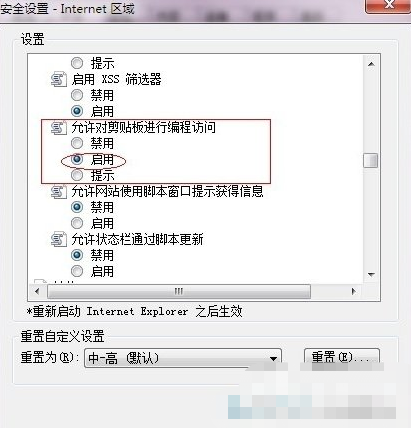
关于win7系统打开网页总是提示内存不足的解决方法和win7浏览器提示“确实允许此网页访问剪贴板吗”的解决方法今天小编就介绍到这里,希望能帮助到你,如果有你任何疑问可以点击网站顶部的意见反馈,小编将第一时间进行回复。
未知的网友